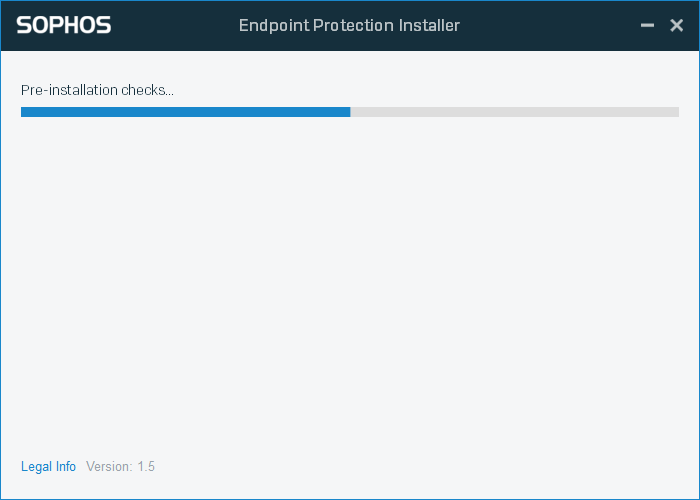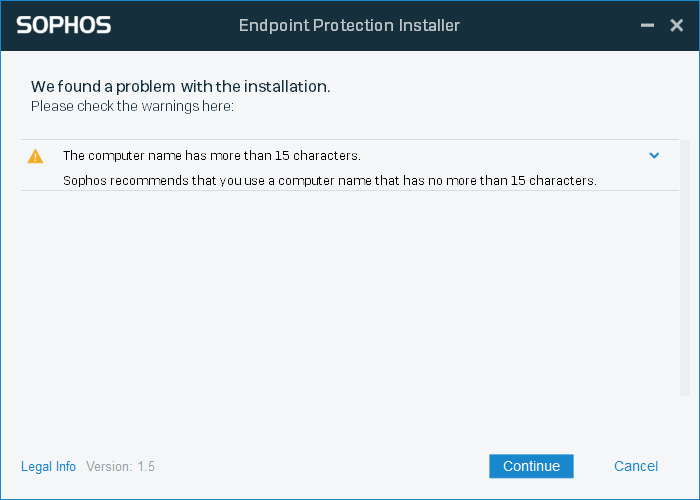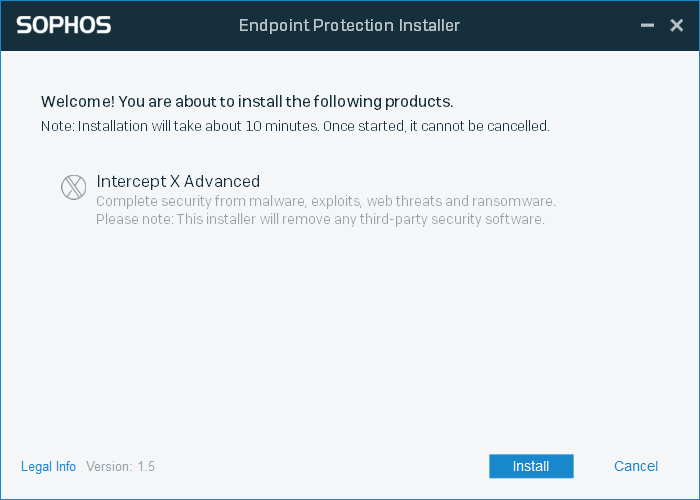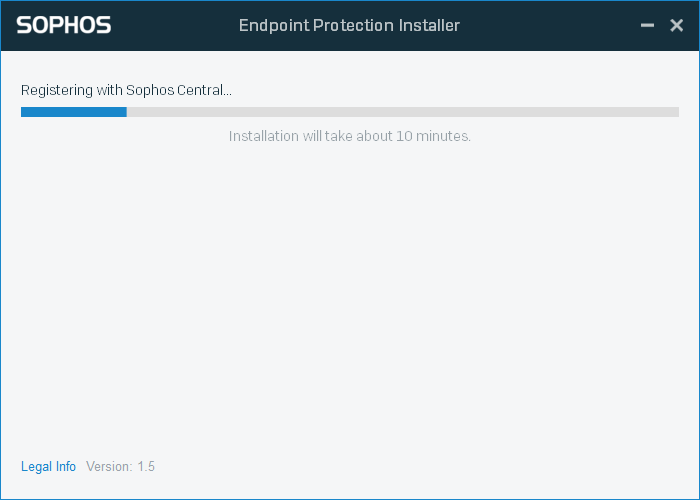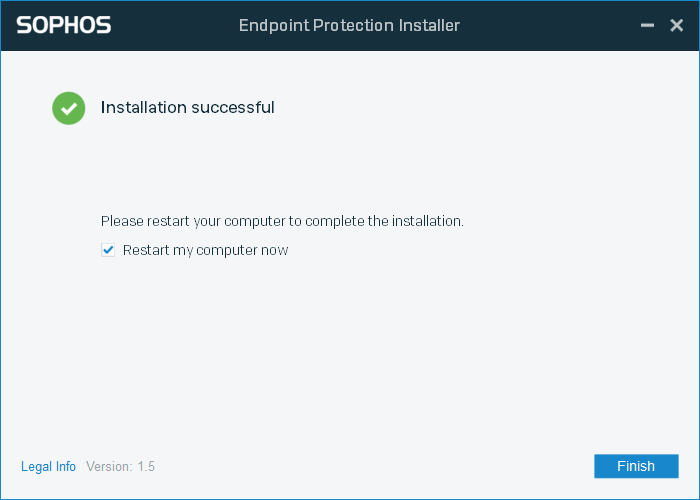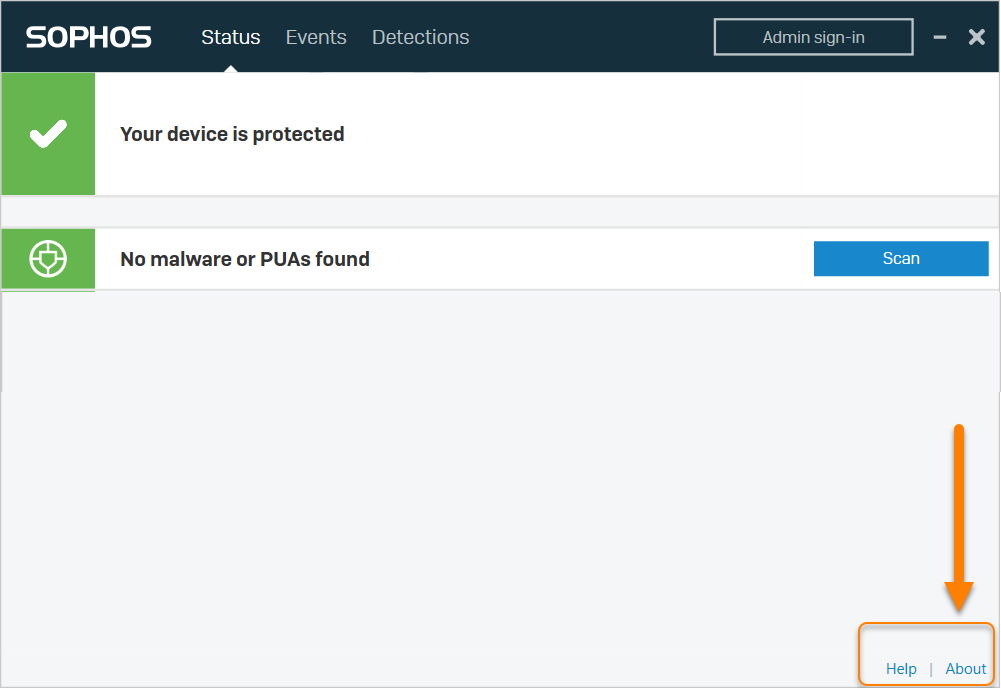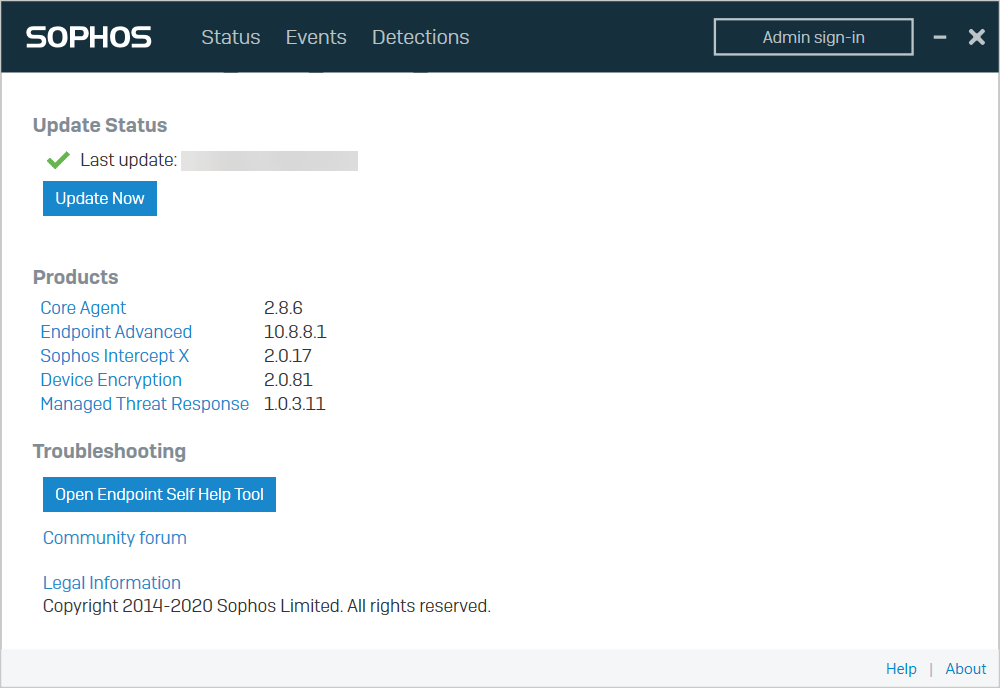ソフトウェアのインストール
Sophos Endpoint は、手動でデバイスにインストールできます。または、スクリプトを使用して、複数のデバイスでインストーラを実行することもできます。
このセクションでは、手動インストールについて説明します。スクリプトによるインストールについては、 スクリプトを使用したソフトウェアのインストールを参照してください。
要件
デバイスにソフォスのセキュリティソフトウェアをインストールする前に、次の点を確認してください。
- デバイスが Sophos ソフトウェアに対応している。詳細は、システム要件を参照してください。
- デバイスが Sophos Central にアクセスできる。必要に応じて、ルーティングルールやファイアウォールルールを変更してください。
- 管理者アカウントにアクセスして、ソフトウェアをインストールできる。
- すべてのデバイスに、完全にパッチが適用されている。
ソフトウェアのインストール
注
Windows コンピュータおよびサーバーに対して、同じインストーラを使用できます。
ソフォスのソフトウェアを手動でインストールするには、次の手順を実行します。
- ユーザーアカウント制御 (UAC) をオフにします。
- 管理者権限でサインインし、インストーラをダブルクリックします。
-
インストーラは、事前チェックを実行します。
-
インストールの問題に関する警告が表示された場合は、製品の要件を満たしていることを確認してください。そして、「続行」をクリックします。
警告がコンピュータ名の長さに関するものである場合は、無視してもかまいません。
-
次に、インストールされる製品が表示されます。「インストール」をクリックします。インストーラは、コンピュータを Sophos Central に登録し、各コンポーネントの最新バージョンをダウンロードします。
サーバーにインストールする場合 は、この画面に「サーバープロテクション」が表示されていることを確認します。
-
プログレスバーが表示されます。インストールが完了するまでおよそ 10分かかります。
-
インストールが完了したら、「完了」をクリックしてコンピュータを再起動します。
コンピュータは Sophos Central に登録されているため、一元管理できます。
ユーザーがコンピュータにサインインすると、Sophos Central にも登録されます。
コンピュータ上でソフトウェアの実行が開始されると、すぐに脅威が検出されることがあります。この場合は、コンピュータに通知が表示されます。デフォルトで、ほとんどの脅威は自動的にクリーンアップされます。
コンピュータの再起動など、脅威警告を確認した後、何か操作を行う必要がある場合は、Sophos Central の「警告 」で実行できます。「使用環境 > 警告」の順に選択します。
インストール後に表示される内容
ソフトウェアがインストールされていること、および個々のコンピュータのセキュリティ状態を確認できます。
- インストールを行ったコンピュータを参照します。
-
タスクバーのソフォスのロゴ (盾のアイコン) を見つけます。ダブルクリックします。
-
「状態」ページが開きます。緑色のチェックマークと、「デバイスは保護されています」というメッセージが表示されるはずです。問題がある場合は、代わりに赤い X印が表示されます。
製品の詳細については、右下隅にある「バージョン情報」をクリックしてください。
-
ここで、インストールされている製品、および最新版であるかどうかを確認できます。不足しているものがある場合は、
C:\ProgramData\Sophos\CloudInstallerinstaller\Logsを参照します。トラブルシューティングを行う必要がある場合は、「Endpoint Self-Help Tool を開く」をクリックします。
次に、Sophos Central でコンピュータの一元管理を開始します。